Warhammer 40.000: Space Marine ist ein Third-Person-Hack-and-Slash-Videospiel, das von Relic Entertainment entwickelt und von THQ veröffentlicht wurde. Es wurde im September 2011 veröffentlicht und als „Warhammer 40.000: Space Marine Anniversary Edition“ erneut veröffentlicht. So bringen Sie das Spiel auf Ihrem Linux-Computer zum Laufen.

Inhaltsverzeichnis
Warhammer 40.000: Space Marine unter Linux zum Laufen bringen
Space Marine läuft unter Linux und hat ein Gold-Rating auf ProtonDB. Sie sollten also keine allzu großen Schwierigkeiten haben, das Spiel auf Ihrem Linux-System zum Laufen zu bringen. Um den Einrichtungsvorgang zu starten, muss Steam installiert sein.
Steam installieren
Die Installation von Steam unter Linux ist ein einfacher Vorgang, und zum Glück wird die App von allen Linux-Betriebssystemen unterstützt. Damit es auf Ihrem Computer funktioniert, müssen Sie ein Terminal starten. Sie können ein Terminalfenster starten, indem Sie Strg + Alt + T auf der Tastatur drücken oder „Terminal“ aus dem App-Menü starten.
Wenn das Terminalfenster geöffnet und einsatzbereit ist, kann die Installation von Steam beginnen. Befolgen Sie die Installationsanweisungen unten, die dem aktuell verwendeten Linux-Betriebssystem entsprechen.
Ubuntu
Unter Ubuntu können Sie mit dem Befehl apt install die neueste Steam-Version auf Ihrem Computer zum Laufen bringen.
sudo apt install steam
Debian
Unter Debian kann die Steam-App installiert werden. Allerdings muss der Nutzer zuvor das neueste DEB-Installationspaket von der Steam-Website herunterladen. Um das neueste Steam-DEB-Paket in die Hände zu bekommen, verwenden Sie den wget-Download-Befehl unten.
wget https://steamcdn-a.akamaihd.net/client/installer/steam.deb
Nachdem Sie das Steam-DEB-Paket auf Ihr Debian-System heruntergeladen haben, können Sie die Steam-App mit dem folgenden dpkg-Befehl auf Ihrem Computer installieren.
sudo dpkg -i steam.deb
Sobald das Steam-DEB-Paket auf Ihrem Debian-System eingerichtet ist, müssen Sie alle Abhängigkeitsprobleme beheben, die möglicherweise während des Installationsvorgangs aufgetreten sind.
sudo apt-get install -f
Arch-Linux
Unter Arch Linux ist die Steam-App verfügbar, aber nur für diejenigen, die das Software-Repository „multilib“ aktiviert haben. Um dieses Software-Repository auf Ihrem Computer zu aktivieren, öffnen Sie die Datei /etc/pacman.conf in einem Texteditor (als Root). Suchen Sie dann den Abschnitt „multilib“, entfernen Sie das #-Symbol und entfernen Sie das #-Symbol auch aus den Zeilen direkt unter der Zeile „multilib“.
Speichern Sie die Textdatei nach der Bearbeitung. Verwenden Sie dann den Befehl pacman -Syy, um Arch Linux erneut mit den offiziellen Servern zu synchronisieren.
sudo pacman -S steam
Fedora/OpenSUSE
Wenn Sie Fedora oder OpenSUSE Linux verwenden, können Sie die Steam-Anwendung mithilfe der mitgelieferten Software-Repositories auf Ihrem Computer installieren. Davon abgesehen funktioniert die Flatpak-Version von Steam viel besser, und wir empfehlen stattdessen, diese Version zu verwenden.
Flatpak
Damit Steam als Flatpak funktioniert, müssen Sie die Flatpak-Laufzeitumgebung auf Ihrem Computer einrichten. Die Einrichtung der Laufzeit ist einfach. Befolgen Sie dazu unsere Anleitung zur Konfiguration von Flatpak unter Linux.
Wenn die Flatpak-Laufzeit auf Ihrem Linux-System eingerichtet ist, können Sie Steam mit den beiden folgenden Befehlen installieren.
flatpak remote-add --if-not-exists flathub https://flathub.org/repo/flathub.flatpakrepo
flatpak install flathub com.valvesoftware.Steam
Installiere Warhammer 40.000: Space Marine unter Linux
Sobald die Steam-App auf Ihrem Linux-Computer installiert ist, öffnen Sie sie und melden Sie sich bei Ihrem Konto an. Befolgen Sie dann die nachstehenden Schritt-für-Schritt-Anweisungen, um Space Marine unter Linux zum Laufen zu bringen.
Schritt 1: Öffnen Sie das „Steam“-Menü in Steam. Wählen Sie im Steam-Menü die Schaltfläche „Einstellungen“, um den Steam-Einstellungsbereich zu laden. Suchen Sie dann den Abschnitt „Steam Play“ und klicken Sie mit der Maus darauf.
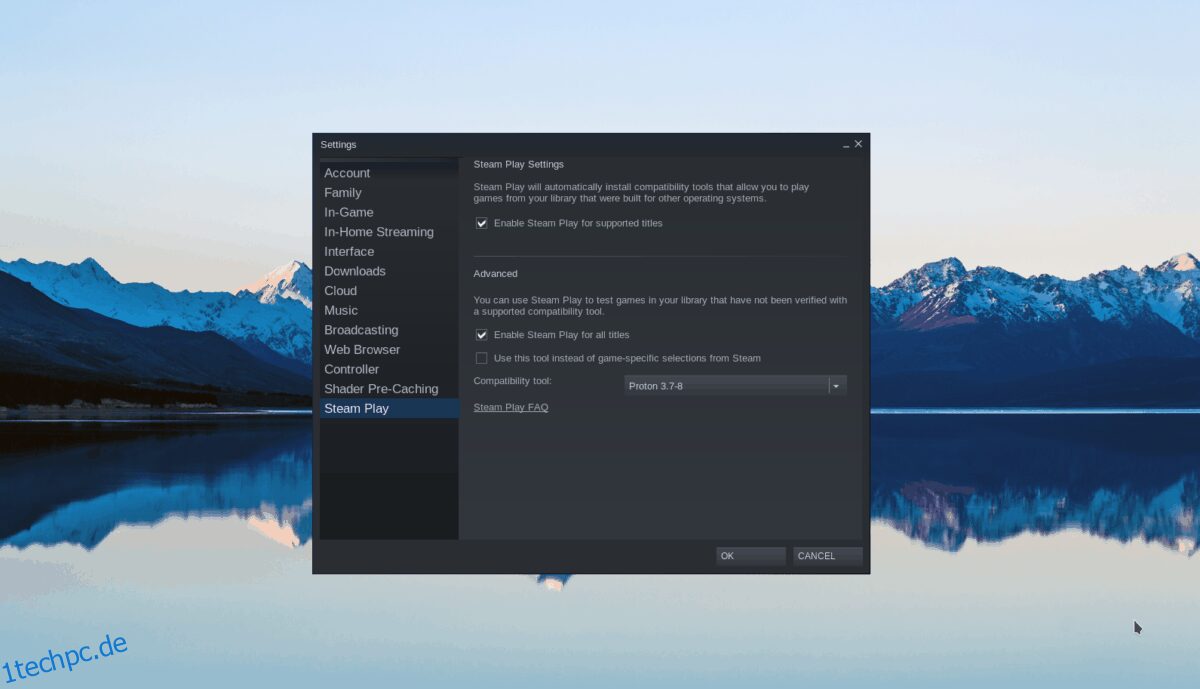
Klicken Sie im Steam Play-Bereich auf beide verfügbaren Kontrollkästchen, um die Proton-Unterstützung auf Ihrem Linux-Computer zu aktivieren. Klicken Sie auf „OK“, um die Änderungen zu übernehmen.
Schritt 2: Suchen Sie die Schaltfläche „Store“ in der Steam-App, um den Steam-Store zu laden. Klicken Sie im Steam-Shop auf das Suchfeld und geben Sie „Warhammer 40.000: Space Marine“ ein.
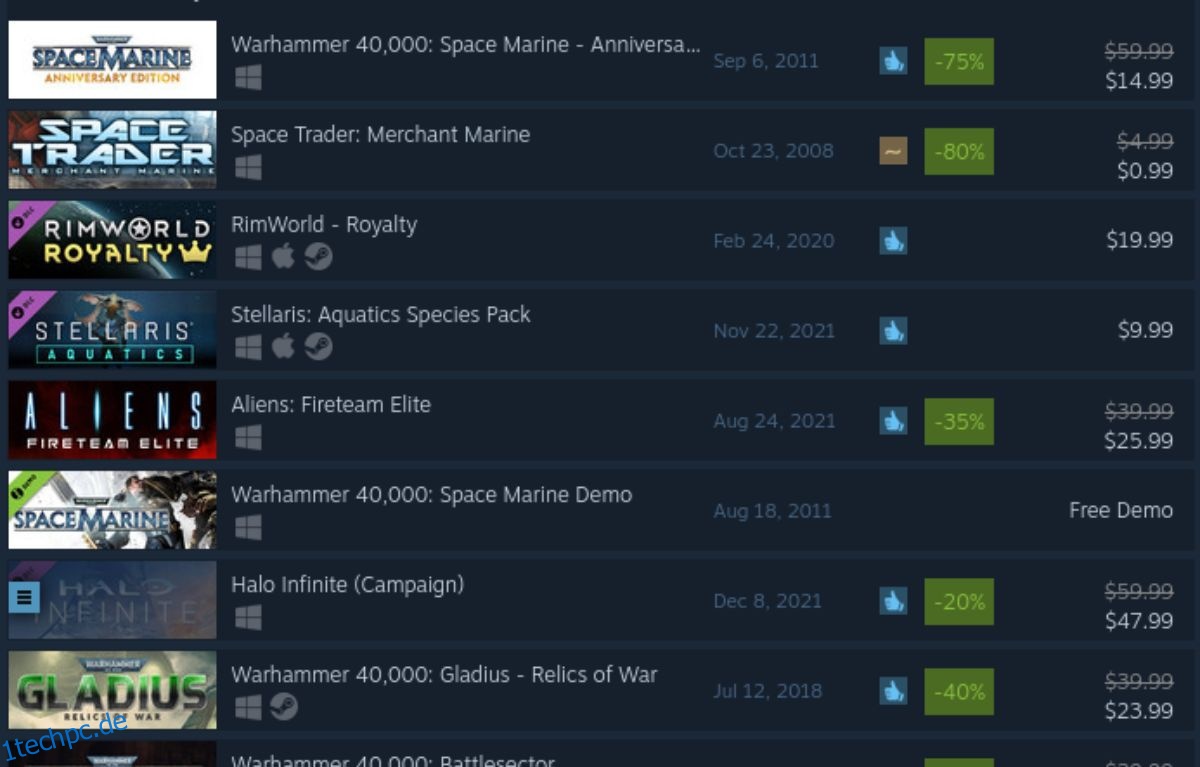
Sehen Sie sich die Steam-Suchergebnisse für Warhammer 40.000: Space Marine an. Wenn du es gefunden hast, klicke auf Warhammer 40.000: Space Marine, um die Steam-Store-Seite des Spiels zu laden.
Schritt 3: Suchen Sie auf der Steam-Store-Seite von Space Marine die grüne Schaltfläche „In den Einkaufswagen“, um das Spiel zu Ihrem Steam-Einkaufswagen hinzuzufügen. Klicken Sie dann auf das Warenkorb-Symbol, um Space Marine für Ihr Steam-Konto zu kaufen.
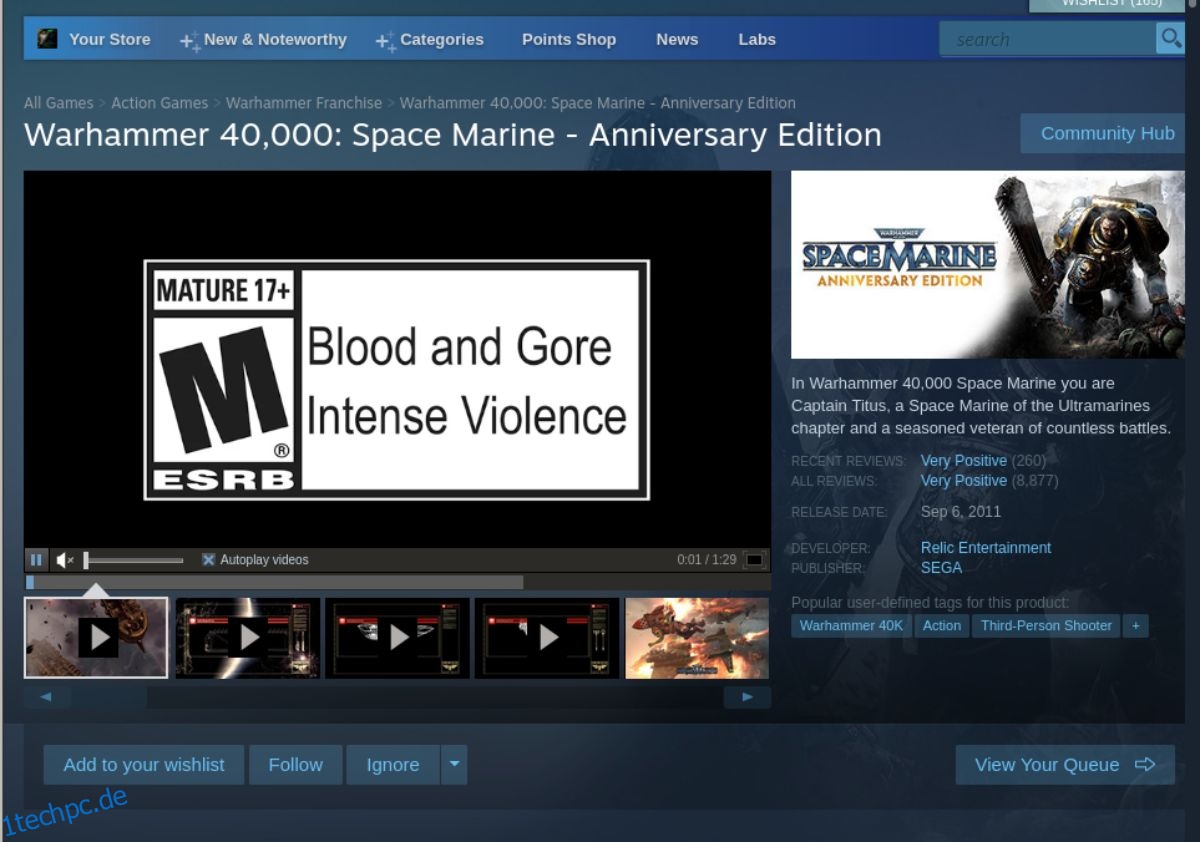
Schritt 4: Finden Sie die Schaltfläche „Bibliothek“ und klicken Sie darauf, um auf Ihre Steam-Spielbibliothek zuzugreifen. Suchen Sie in der Steam-Bibliothek nach Space Marine und klicken Sie auf die blaue Schaltfläche „INSTALLIEREN“, um das Spiel herunterzuladen und auf Ihrem Computer zu installieren.
Schritt 5: Wenn der Installationsvorgang abgeschlossen ist, wird die blaue „INSTALLIEREN“-Schaltfläche zu einer grünen „SPIELEN“-Schaltfläche. Wählen Sie diese Schaltfläche, um das Spiel auf Ihrem Computer zu starten.

Space Marine funktioniert unter Linux einwandfrei. Wenn Sie jedoch Probleme beim Spielen des Spiels haben, sollten Sie sich den offiziellen Space Marine ansehen ProtonDB-Seite für Fehlerbehebungszwecke.
Der Beitrag How to play Warhammer 40.000: Space Marine on Linux erschien zuerst auf wdzwdz.

